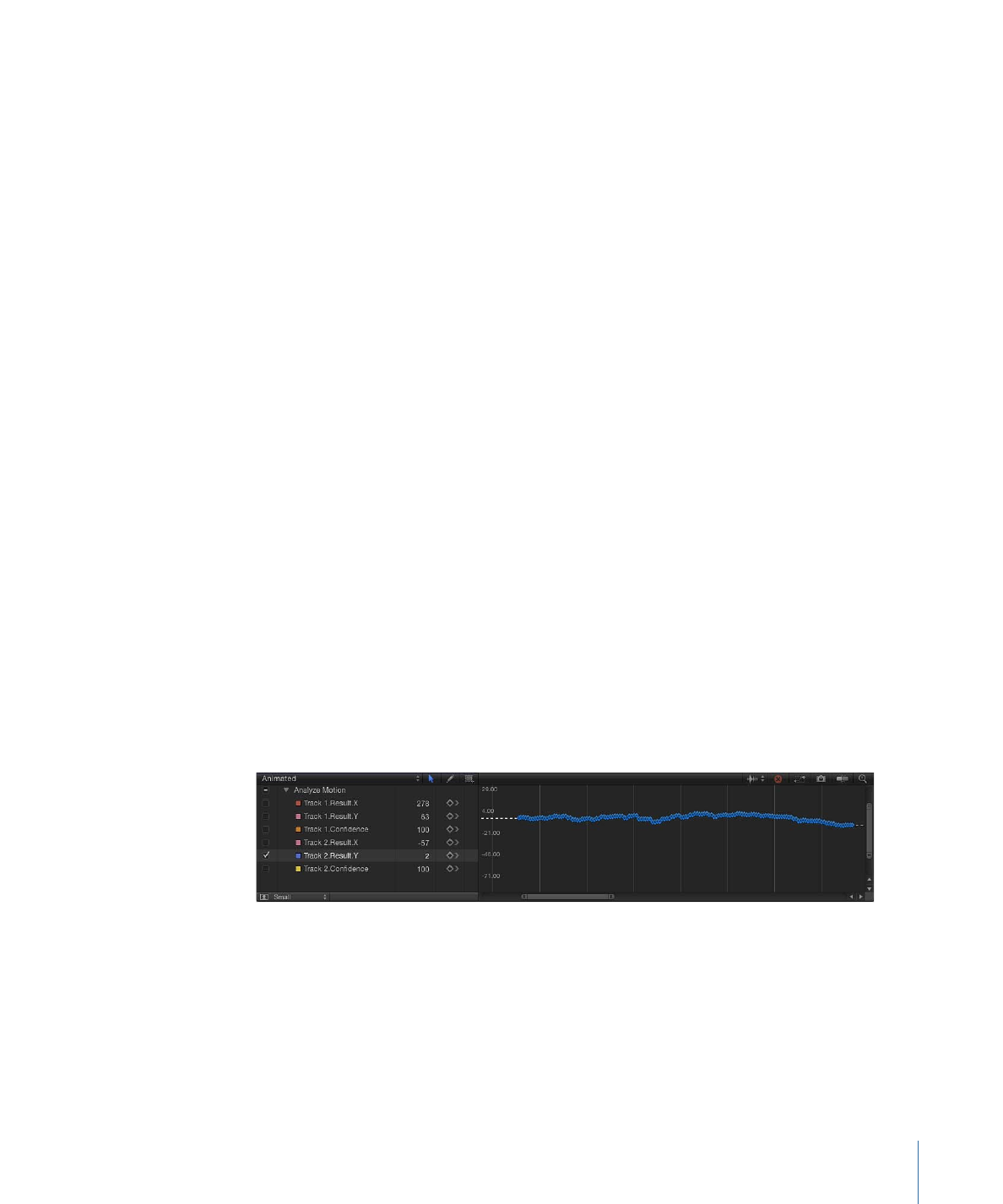
Glätten von Keyframe-Kurven für das Tracking
Sie können eine Tracking-Spur mit der Funktion „Keyframe-Ausdünnung“ (im
Animationsmenü der Parameterliste des Keyframe-Editors) glätten. Vor dem Glätten der
Kurve empfiehlt es sich, das Verhalten (als Sicherungskopie) in die Bibliothek zu kopieren
oder das Verhalten im Projekt zu duplizieren.
Im folgenden Diagramm sehen Sie, dass an jedem Bild ein Keyframe platziert wurde und
die Kurve relativ stark gezackt ist. Im folgenden Beispiel erfahren Sie, wie Sie diese Kurve
glätten können.
Tracking-Kurve glätten
1
Klicken Sie im Keyframe-Editor auf die fünfte Spalte des Parameters, um das
Animationsmenü zu öffnen. Wählen Sie dann „Keyframes reduzieren“ aus.
1531
Kapitel 22
Motion-Tracking
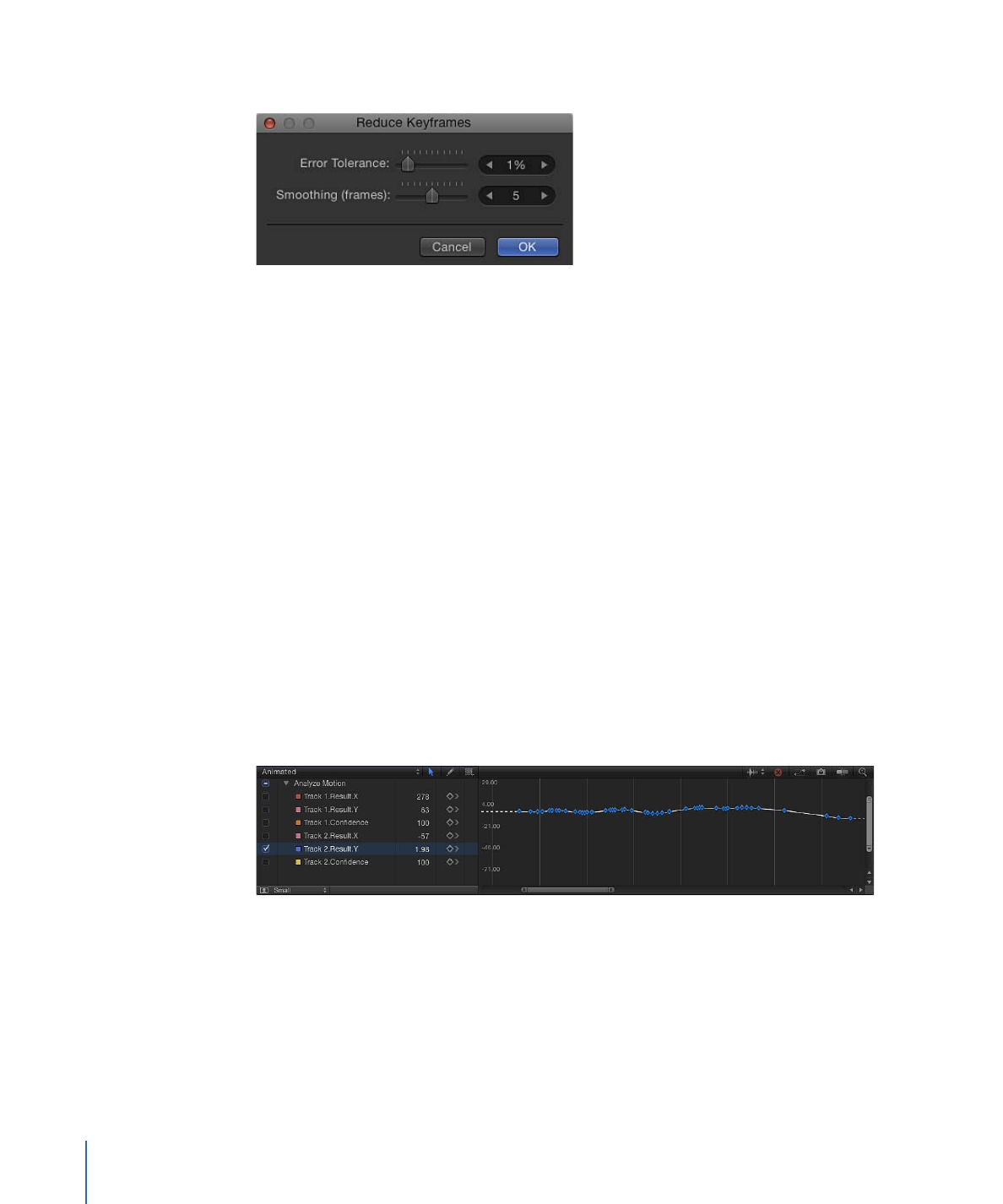
Das Dialogfenster „Keyframes reduzieren“ wird angezeigt.
Die Funktion „Keyframes reduzieren“ wendet einen Algorithmus für die Ausdünnung auf
die Keyframes für den Parameter an. Hierdurch wird die Anzahl der Keyframes verringert.
Die Form der Kurve wird dabei so weit wie möglich beibehalten. Der Algorithmus zur
Ausdünnung lässt sich auf zwei Arten anpassen. Eine Erhöhung der Fehlertoleranz führt
zu weniger Keyframes. Eine Erhöhung der Glättung (von Bildern) bewirkt gleichmäßigere
Kurven zwischen den Keyframe-Werten.
In diesem Beispiel wird der Wert „5“ verwendet. Es werden also 5 auf dem bewerteten
Punkt zentrierte Tracking-Punkte verwendet, um den neuen, geglätteten Wert des
aktuellen Punkts zu berechnen. Hierbei handelt es sich um einen standardmäßigen
Gauß'schen Filter (für Glockenkurven). Wenn Sie hier also den Wert „5“ für die Glättung
beibehalten, werden für die Berechnung des Werts für Bild 12 die Bilder 10, 11, 12, 13
und 14 ausgewertet. Ist der Wert „3“ festgelegt, verwendet der Glättungsalgorithmus die
Bilder 11, 12 und 13. Je größer der Glättungswert ist, umso mehr Punkte werden für jeden
Punkt in der Kurve berücksichtigt (und umso mehr Berechnungen werden ausgeführt).
2
Legen Sie die Werte im Dialogfenster „Keyframes reduzieren“ fest.
Während Sie die Schiebe- oder Werteregler im Dialogfenster anpassen, wird die Kurve
im Keyframe-Editor geändert. Die Kurve hat jetzt weniger Keyframes und wird dadurch
gleichmäßiger.
3
Klicken Sie auf „OK“.